用PPT画图工具制作的漂亮图形(1)
教你用PPT制作莲花效果,让你的PPT页面长个格调

教你用PPT制作莲花效果,让你的PPT页面
长个格调
1.打开电脑上的PowerPoint,新建一页PPT,在【设计】-【背景】中选择背景,这里我选择的是白色-灰色渐变。
2.点击【插入】-【图形】-【椭圆】,插入图形后适当拉长,再复制一个相同的出来,让两个图形部分重叠,如下图。
3.同时选中两个图形,点击【绘图工具】-【合并图形】-【相交】。
4.删除两侧的形状,则得到一片花瓣。
在【绘图工具】中图形轮廓改为白色,【形状选项】-【填充与线条】-【填充】中选择渐变填充,颜色选择自己喜欢的就行,填充角度270°。
5.下面就简单啦,按住Ctrl键拖动复制出5片花瓣,按住Shift键依次旋转固定角度,从花心到外侧角度依次增大。
6.移动所有花瓣底部尖端与中心花瓣底部尖端对齐,注意移动后在【绘制工具】中调整花瓣层序,中心花瓣在最上层,向外依次向下,左侧花朵便制作完成。
7.按照同样的步骤制作右侧花瓣。
8.选中所有花瓣,在【绘制工具】中点击【组合】,再选中花朵,在【绘制工具】-【形状效果】中依次添加“阴影”、“倒影”及“发光”效果,继续添加其他配件,如下图:
9.举一反三,可以制作其他颜色及效果。
PPT课件制作教程(1)----绘制PowerPoint图形
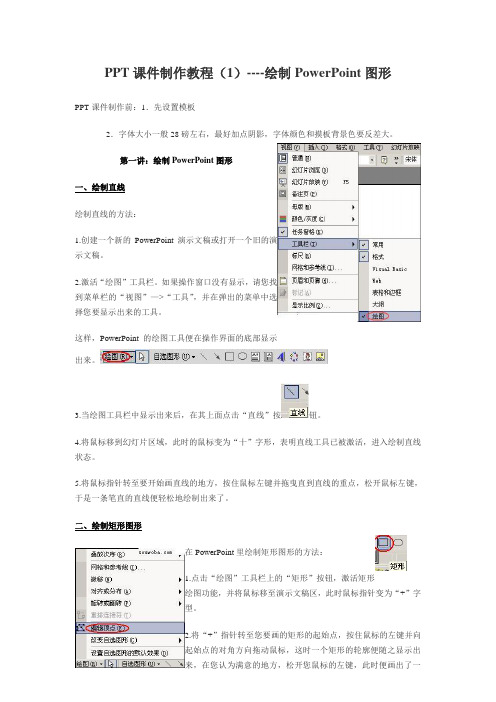
PPT课件制作教程(1)----绘制PowerPoint图形PPT课件制作前:1.先设置模板2.字体大小一般28磅左右,最好加点阴影,字体颜色和摸板背景色要反差大。
第一讲:绘制PowerPoint图形一、绘制直线绘制直线的方法:1.创建一个新的PowerPoint演示文稿或打开一个旧的演示文稿。
2.激活“绘图”工具栏。
如果操作窗口没有显示,请您找到菜单栏的“视图”—>“工具”,并在弹出的菜单中选择您要显示出来的工具。
这样,PowerPoint的绘图工具便在操作界面的底部显示出来。
3.当绘图工具栏中显示出来后,在其上面点击“直线”按钮。
4.将鼠标移到幻灯片区域,此时的鼠标变为“十”字形,表明直线工具已被激活,进入绘制直线状态。
5.将鼠标指针转至要开始画直线的地方,按住鼠标左键并拖曳直到直线的重点,松开鼠标左键,于是一条笔直的直线便轻松地绘制出来了。
二、绘制矩形图形在PowerPoint里绘制矩形图形的方法:1.点击“绘图”工具栏上的“矩形”按钮,激活矩形绘图功能,并将鼠标移至演示文稿区,此时鼠标指针变为“+”字型。
2.将“+”指针转至您要画的矩形的起始点,按住鼠标的左键并向起始点的对角方向拖动鼠标,这时一个矩形的轮廓便随之显示出来,在您认为满意的地方,松开您鼠标的左键,此时便画出了一个矩形的图形。
3.如果你要的是一个正方形,那您用不着在拖动的时候来留意矩形的四条边是否相等,您只要在开始点选起始点的时候按住Shift键,那您拖动矩形便是等边的,画出来的自然是正方形了。
三、绘制椭圆形和圆形在PowerPoint里绘制椭圆形和圆形的方法:1.点击“视图”工具栏上的“椭圆”按钮,激活椭圆绘图功能,并将鼠标移至演示文稿区,此时鼠标指针变为“+”字型。
2.类似于以上的画图方法,将变为“+“的鼠标指针放到您准备画的椭圆形的外切矩形起始点,并按住鼠标左键向此椭圆外切矩形起始点的对角点拖动鼠标。
当拖到您认为适合的位置时,松开鼠标左键,一个椭圆便绘制出来啦。
如何用PPT绘制带弧度的三角形表达

如何用PPT绘制带弧度的三角形表达?制作效果如下图:场景:公司销售、财务、HR、行政等需要进行PPT设计制作的办公人士。
问题:如何用PPT绘制带弧度的三角形表达?解答:利用PPT的图形拆分功能搞定具体操作如下:新建一个PPT,点击“插入-图形-等腰三角形”,绘制一个等腰三角形,不要绘制得太大。
(下图箭头处)接着插入一个椭圆形,椭圆要足够大,注意椭圆与等腰三角形的“相交”处。
(下图箭头处)为了方便能够看清“相交“的位置,可以将椭圆设置为半透明状态。
设置方法如下:选中椭圆,然后点击“形状填充—其他颜色填充“按钮。
(下图箭头处)将其透明度设置为大约30%左右。
下图箭头处。
设置完毕后,椭圆变成半透明状态。
选中半透明椭圆,按住Ctrl+Shift键,再复制拖拽一个椭圆,同样相交到等腰三角形的另外一边,然后同时选中这三个图形,点击“合并形状—拆分”(下图箭头处)效果如下:下图中的绿色部分就是弧度三角形。
如下图所示:删除其他的蓝色部分,即可实现弧度三角形的基础创建,接下来只要按照样图调整大小和宽度,并设置半透明状态。
如下图:用取色器配上颜色,紫色到红色过渡,相似色配色法,并设置一条4.5磅的灰色直线搞定!那样图上的标记百分比的胖“水滴形”怎么制作呢?仔细观察你会发现,它是一个“圆角矩形+弧度三角形”组合而成。
插入一个圆角矩形,并拖拽黄点到下图箭头所示位置。
然后复制一个之前做好的弧度三角形,反转成头朝下的状态,点击“旋转—垂直翻转”下图箭头处。
让倒置的三角形与之前的圆角矩形,“完美”的重合在一起,这里可以放大视图,进行精准调整。
注意下图中红色箭头的位置。
接下来将其“联合”这个胖水滴形图形搞定。
做好了一个DEMO之后,接下来你懂的!复制出来排成样图的效果搞定。
怎么样!质感还是不错的吧!还等什么,还不赶紧学起来!总结:看看!牛闪闪的图形库越来越多,日积月累,以后做PPT方便的。
记住!PPT模板不重要的,最重要的是自己会绘制,符合自己工作PPT的逻辑表达。
PPT如何做异形图片?
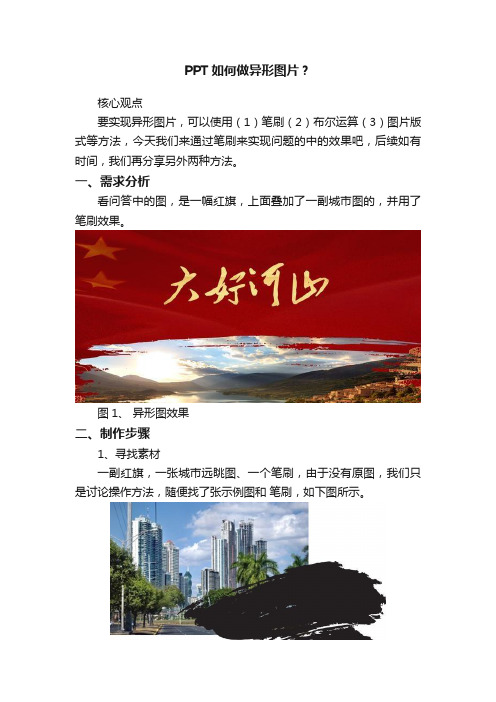
PPT如何做异形图片?
核心观点
要实现异形图片,可以使用(1)笔刷(2)布尔运算(3)图片版式等方法,今天我们来通过笔刷来实现问题的中的效果吧,后续如有时间,我们再分享另外两种方法。
一、需求分析
看问答中的图,是一幅红旗,上面叠加了一副城市图的,并用了笔刷效果。
图1、异形图效果
二、制作步骤
1、寻找素材
一副红旗,一张城市远眺图、一个笔刷,由于没有原图,我们只是讨论操作方法,随便找了张示例图和笔刷,如下图所示。
图2、异形图效果-图形元素
2、笔刷效果
注:PPT中的笔刷,其实是用了PS的概
念,就是矢量图而已。
(1)先Ctrl C或Ctrl X 复制城市图到剪贴板。
(2)点笔刷,右键,设置图片格式,在填充栏中选“图片或纹理填充”,插入图片选“剪贴板”,如下图:
图3、异形图效果-通过笔刷来产生异形图
3、组合
将笔刷图复制到背景图上方,在笔刷图上右键,“置于底层”即可。
图4、异形图最终效果,图形和最初目标有一定差距,这里只分享方法。
如何运用PPT设计精美的几何图案

如何运用PPT设计精美的几何图案在现代的演示文稿中,精美的几何图案设计不仅可以增加视觉吸引力,还能有效传达信息,使整个演示更加生动和专业。
通过巧妙运用PowerPoint(PPT)的功能,我们可以轻松创造出各种独特而引人注目的几何图案。
下面将介绍一些简单而实用的技巧,帮助您在PPT中设计出精美的几何图案。
1.利用形状工具PPT的形状工具是设计几何图案的利器。
您可以通过组合不同的基本形状,如矩形、圆形、三角形等,创造出各种复杂的图案。
尝试调整形状的大小、颜色和位置,将它们组合在一起,可以设计出独特且富有创意的几何图案。
2.渐变填充和透明度运用渐变填充和透明度可以让几何图案更加立体和丰富。
在PPT中,您可以为形状设置渐变填充,调整不同颜色之间的过渡效果,使图案看起来更加生动。
透明度的运用也能让图案更具层次感,让整个设计更加吸引眼球。
3.对齐和分布精确的对齐和分布可以让几何图案看起来更加整洁和专业。
在PPT中,您可以利用对齐线和间距工具来确保各个形状之间的位置关系准确无误。
通过垂直对齐、水平对齐以及等距分布,可以让几何图案呈现出更加规整和美观的效果。
4.图层叠加和重叠效果利用PPT的图层功能,您可以将不同形状叠加在一起,创造出有趣的重叠效果。
通过调整形状的顺序和透明度,可以设计出独特的几何图案样式。
尝试将形状错位叠加或部分重叠,可以让图案看起来更加生动和立体。
5.动画效果在演示文稿中添加适当的动画效果,可以使几何图案更加生动和引人注目。
尝试为不同形状添加平移、旋转、缩放等动画效果,使整个设计更富有活力。
但要注意,动画效果的使用应当恰到好处,不要过多干扰观众的注意力。
通过以上几点简单而实用的技巧,相信您可以在PPT中设计出精美且引人注目的几何图案,为您的演示文稿增添亮点和专业感。
不妨动手尝试,发挥想象力,打造出独具特色的几何图案设计吧!创意无限,设计永不止步。
展示您的风采,让几何图案在PPT中绽放光芒!设计精美的几何图案不再是难事,借助PPT的强大功能和创意思维,您可以轻松打造出各种惊艳的图案设计。
PPT怎么画简笔画效果的房子?ppt房子图形的画法
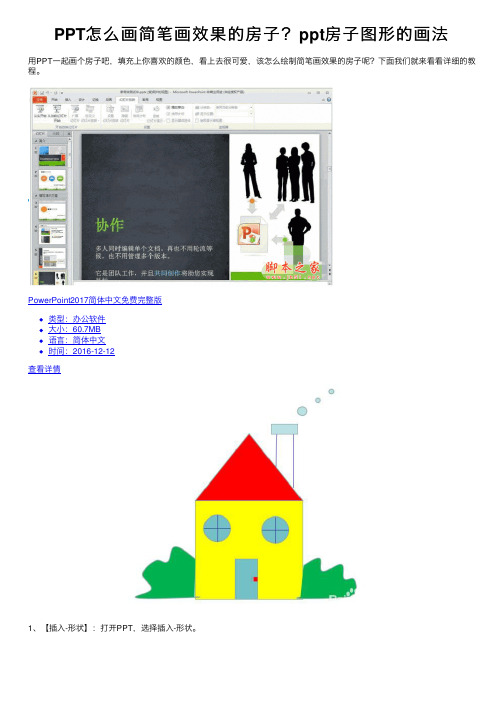
PPT怎么画简笔画效果的房⼦?ppt房⼦图形的画法
⽤PPT⼀起画个房⼦吧,填充上你喜欢的颜⾊,看上去很可爱,该怎么绘制简笔画效果的房⼦呢?下⾯我们就来看看详细的教程。
PowerPoint2017简体中⽂免费完整版
类型:办公软件
⼤⼩:60.7MB
语⾔:简体中⽂
时间:2016-12-12
查看详情
1、【插⼊-形状】:打开PPT,选择插⼊-形状。
2、【三⾓形】:⾸先选择⼀个等腰三⾓形,点击形状填充,填充为红⾊。
3、【插⼊-矩形】:选择矩形,填充为黄⾊(根据⾃⼰喜欢的颜⾊选择填充)。
4、【插⼊-椭圆形】:选择插⼊椭圆,按Shift画⼀个圆形,两个圆形窗户按照对照线设置为⼤⼩⼀致,然后填充上你喜欢的颜⾊。
5、【插⼊-矩形】:插⼊矩形作为房⼦的门,依旧填充颜⾊。
6、【插⼊-直线】:选择插⼊直线,做窗户。
7、【插⼊-直线】:依旧选择直线,画出烟囱。
选择矩形和圆形,如图。
8、【插⼊-曲线】:选择插⼊曲线,画出草丛,并填充上颜⾊。
这样⼀个可爱的⼩房⼦就制作好了。
以上就是ppt房⼦图形的画法,希望⼤家喜欢,请继续关注。
第07课用电脑画画1PPT
绘制直线 绘制矩形 绘制椭圆
选定矩形区域 填充颜色(颜料桶) 放大镜 刷子 文字 绘制曲线 绘制多边形 绘制圆角矩形
前景色 背景色
调色板
颜料盒
• 前景色:也就是绘图色,代表将要绘制的图形 的颜色。在颜料盒中单击鼠标左键就可以选择 前景色。
• 背景色:可以作为画纸的颜色。电脑默认的画 纸颜色是白色的。在颜料盒中单击鼠标右键就 可以选择背景色。
想要填充颜色的 区域必须是封闭 的图形,否则填 充的颜色就会溢 出来。
喷枪工具
喷枪工具就好 比是将画笔变 成一个喷雾器, 按住鼠标在画 纸上移动,就 会出现喷雾的 效果。
改变喷枪的 大小
橡皮工具
选中橡皮工具 后,在画纸上 按住鼠标左键 不放,并拖动 鼠标,橡皮经 过的地方就会 被擦干净了。
选择大小不同 的橡皮
我们下次再见吧!
• 颜料盒:为我们提供了多种颜色。
铅笔工具
使用铅笔工具可 以画出各式各样 的图画。
首先在颜料盒中 选择喜欢的颜色, 然后在画纸上按 住鼠标左键不放, 移动鼠标指针, 就可以画出线条 了。
刷子工具
使用刷子工具 可以画出不同 粗细和形状的 线条。
为刷子选择 不同的形状
和粗细
颜料桶工具
颜料桶工具可以 为封闭的图形区 域填充颜色。
放大镜工具
选中放大镜工具 后,将鼠标指针 移动到需要放大 的地方,然后单 击鼠标左键,这 个区域的图像立 刻被放大了。
更改放大的 倍数
绘制直线
绘制“直线”工具
绘制矩形
绘制“矩形”工具
空心矩阵
带边框的 实心矩阵
不带边框的 实心矩阵
绘制椭圆
绘制“椭圆”工具
【PPT实用技巧】PPT怎么绘制圆角菱形?
PPT怎么绘制圆角菱形?
我们知道,在PPT中使用“形状”可以绘制各种各样的图形,但是,好像不能直接绘制圆角菱形。
该怎样解决这个问题呢?下面请分享一下我的经验。
第一步:打开PPT2010,从“形状”中插入一个“菱形”形状。
第二步:再从“形状”中插入一个适当大小的矩形,覆盖在菱形上使菱形露出四个角。
第三步:框选两个形状,单击“绘图工具”中的“格式”选项卡,在“排列”组中单击“对齐”按钮。
第四步:在弹出的下拉列表中分别选择“左右居中”、“上下居中”进行对齐。
第五步:接着单击“布尔运算”中的“形状交点”按钮。
(注意:默认PPT2010选项卡中没有布尔运算,需从自定义功能区添加进去)
第六步:右击通过布尔运算得到的形状,在弹出的快捷菜单中选择“编辑顶点”。
第七步:在该形状四周出现很多可编辑的顶点,分别单击各个可编辑
的顶点,鼠标向外拖动菱形顶点处内侧的手柄,调整出圆弧形状即可。
如何用PPT做出大片效果?八个技巧瞬间提高逼格!
如何用PPT做出大片效果?八个技巧瞬间提高逼格!经常看到大神们做出的PPT都难以置信:这居然使用PPT做出来的好高端大气上档次的样子!其实你也可以做出高逼格的PPT 来!只要你掌握了以下几个技能,就能瞬间抓住观众眼球,演讲汇报的时候都不用再担心了!那么就跟着小编一起来学习吧!1、提取PPT中的图片PPT里很重要的一部分就是图片,图片素材的累积可以有效地帮我们做出更精致的PPT,当你想从一份精美的PPT里提取图片来用的时候可以这样做:先将PPT的后缀名改成「.rar」,变成一个压缩包。
然后解压,点击「ppt」,里面一个「media」的文件夹。
在这里你就能得到全部的图片了。
2、图片填充文字用图片来填充文字是一个提高档次的做法,能使PPT中的文字不再单调,颜值一下子就上去了。
首先先选中的文字,点击【绘图】工具栏右下角的小标志,在“设置形状格式”中选择【文本选项】,选择【图片或纹理填充】,点击【文件】选择你喜欢的图片进行填充。
3、批量添加logo在视图中找到幻灯片母版,点击幻灯片母版在第一张幻灯片里点击插入-图片,找到你要插入的logo即可;4、文字遮挡效果这个技能是提高图片档次的关键,我们来看看这张图,是不是很有层次感呢?这张图里就用到了文字遮挡效果。
那么这种效果是怎么做出来的呢?在这里要用到PPT里的两个功能、一个功能叫【形状合并】,我们可以利用这个功能来剪切闭合的矢量形状。
另一个功能是【任意多边形】,我们可以用个绘制线条的工具来画一些简单的图形,要注意线条最终一定要闭合,才可以变成矢量形状。
我们要做出文字被楼层挡住的效果,可以用任意多边形沿着楼层描画出遮挡文字的部分,这一步尽量画得精准一些,这样做出来的效果才会更好。
画完后,选中背景图片和画出的形状进行【形状合并】,就可以得到遮挡文字的效果了。
5、镂空字体首先找一张不太花哨的图片当背景,然后在【插入形状】中插入你喜欢的形状,插入文本框输入你想镂空的文字,调整位置。
PPT 画图 高级技法 画方块
PPT 画图高级技法PowerPoint中提供了简单的形状绘制功能,其实巧妙运用这些简单形状,可以组合成复杂的图形。
像下面这个连环套图形,仔细分析会发现,它的基本形其实就是一个直角梯形,简单复制后组合而成的。
启动PowerPoint 2016建立一个新的演示文档,按Ctrl+A键全选所有元素,按Del键删除。
然后右击空白幻灯片,从弹出菜单中选择“网格和参考线→添加垂直参考线(及添加水平参考线)”,添加两条参考线。
接下来切换到“插入”选项卡,点击“形状”,选择绘制一个矩形。
绘制时按住Ctrl键不放,这样确保绘制的是个正方形。
旋转这个正方形,让它的四个角点都对齐在参考线上。
选中正方形后,按Ctrl+C键复制,再按Ctrl+V键粘贴出一个新的正方形,然后拖动一边的锚点将它压缩成窄条的矩形。
将矩形转换颜色后,与原先的正方形的一边完全对齐,然后再将此矩形的另一边变窄,变窄的长度可以辅助线为参考。
接下来我们要削掉矩形的一角,将它变成直角梯形。
绘制一个直角等腰三角形,以水平辅助线为参考,覆盖住矩形的一角。
为便于操作,可切换到“视图”选项卡,将显示比例设置为400%。
按Ctrl键不放并点击矩形和三角形,全选它们,然后切换到“绘图工具-格式”选项卡,点击“合并形状→组合”,就会发现矩形与三角形相交的部分被剪切掉了。
(图4)切换到“绘图工具-格式”选项卡,点击“旋转→垂直翻转”。
至此,一个直角梯形的基本形就制作完成了。
接下来,将上面制作的梯形基本形再复制出3个,分别设置深浅不同的颜色,并旋转到适当的角度,并将它们连接成到一起,删除掉开始用来参考的正方形,一个折带状的图形就制作好了。
全选这个折带环形,按Ctrl+C键复制,然后再按Ctrl+V键粘贴新的环形,并将两个环形重叠。
接下来取消所有的选取,右击新环形左上那条边,选择“置于底层”,这两个环形便被“套”在一起了。
重复以上操作,即可得到四环相扣的效果。
最后,添加相应图标装饰和文字,一个四环图风格的幻灯片便制作完成啦。
